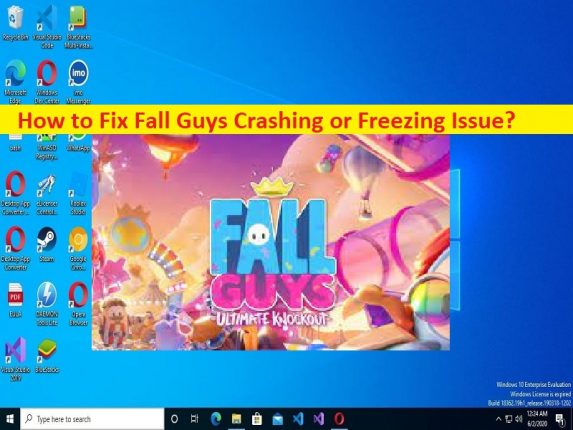
Windows 10 での Fall Guys のクラッシュ/フリーズの問題とは?
この投稿では、Windows 10 で Fall Guys のクラッシュ、Fall Guys のフリーズの問題を修正する方法について説明します。問題を解決するための簡単な手順/方法が提供されます。議論を始めましょう。
「Fall Guys のクラッシュ/フリーズ」の問題:
「Fall Guys」: Fall Guys または Fall Guys: Unlimited Knockout は、Mediatonic が設計および開発したプラットフォーム バトル ロイヤル ゲームです。このゲームは、Microsoft Windows、PlayStation 4、Nintendo Switch、PlayStation 5、Xbox One、Xbox Series X/S、Android、および iOS で利用できます。このゲームには、ジェリービーンのような生き物を操作し、障害物コースやタグなどのランダムに選択された一連のミニゲームで互いに競う最大 60 人のプレイヤーが参加します。プレイヤーはラウンドが進むにつれて排除され、最終的に最後に残ったプレイヤーが勝者となります。
ただし、何人かのユーザーは、Fall Guys ゲームを起動してプレイすると、Windows 10 コンピューターで Fall Guys がクラッシュしたり、Fall Guys がフリーズしたりする問題に直面したと報告しています。 Fall Guys ゲームに関連する破損したゲーム ファイル、破損した Fall Guys ゲーム アプリ自体、破損した/古いグラフィック カード ドライバー、不適切な Fall Guys ゲーム設定またはゲーム ランチャー設定、問題のあるソフトウェアまたはハードウェアの干渉など、問題の背後にあるいくつかの理由が考えられます。その他の問題。
この問題は、Fall Guys ゲーム サーバー/サービス自体の問題が原因で発生する可能性があります。 Fall Guys サーバーが正常に動作していることを確認し、Fall Guys ゲーム サーバーに問題がないかどうかを確認する必要があります。 Fall Guys ゲーム サーバーに問題があることを調査した場合は、サーバーの問題が解決されるまで待つ必要があります。私たちの指示に従って問題を解決することは可能です。解決に向かいましょう。
Windows 10でFall Guysがクラッシュしたり、Fall Guysがフリーズしたりするのを修正する方法?
方法 1: 「PC 修復ツール」を使用した Fall Guys のフリーズ/クラッシュの問題
「PC 修復ツール」は、BSOD エラー、DLL エラー、EXE エラー、プログラム/アプリケーションの問題、コンピューターのマルウェアまたはウイルス感染、システム ファイルまたはレジストリの問題、およびその他のシステムの問題を数回クリックするだけで簡単かつ迅速に見つけて修正する方法です。 .
⇓ PC修復ツールを入手
方法 2: ゲーム内設定を下げる
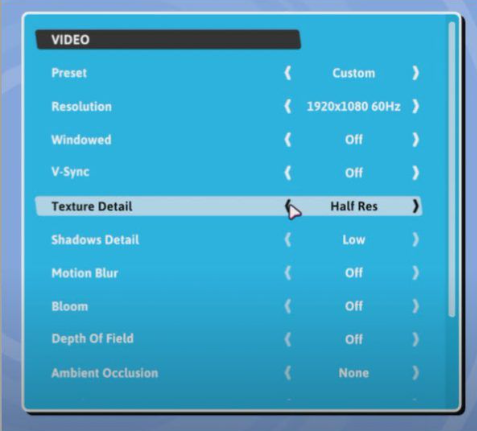
このタイプの問題は、コンピューターにとってグラフィックが難しすぎる場合に発生することがあります。ゲーム機がゲームの要件を満たしているかどうかわからない場合は、修正するためにゲーム内の設定を下げることができます。以下のリストに従って、ゲーム内のグラフィック設定を下げることができます。
- モーション ブラー: オフ
- ブルーム: オフ
- 被写界深度: オフ
- アンビエント オクルージョン: なし
- アンチエイリアシング: なし
- 異方性フィルタリング: オフ
- スクリーン スペースの反射: なし
- プリセット: カスタム
- 解像度: 1920×1080 60Hz
- ウィンドウ: オフ
- 垂直同期: オフ
- テクスチャの詳細: ハーフ解像度
- 影の詳細: 低
方法 3: Steam オーバーレイ機能を無効にする
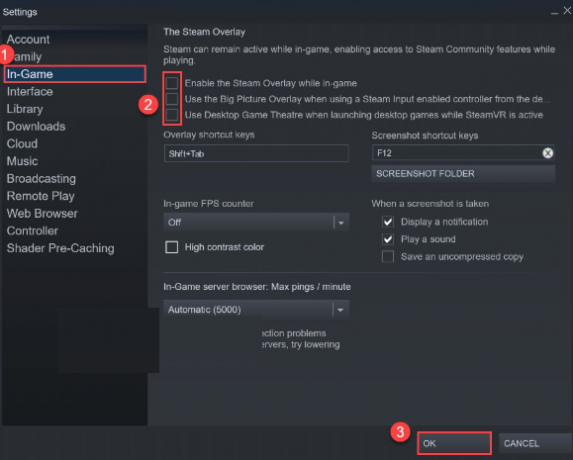
ステップ 1: Windows PC で「Steam クライアント」を開き、「Steam > 設定」に移動します。
ステップ 2: [ゲーム内] タブを選択し、これらのボックスのチェックを外してオーバーレイ機能を無効にし、[OK] ボタンをクリックして変更を保存します。完了したら、Fall Guys を起動して、問題が解決したかどうかを確認します。
方法 4: グラフィック カード ドライバーを更新する
グラフィックス カード ドライバーを最新バージョンに更新すると、問題が解決する場合があります。
ステップ 1: Windows PC で Windows 検索ボックスから [デバイス マネージャー] を開き、[ディスプレイ アダプター] カテゴリを展開します。
ステップ 2: グラフィック カード ドライバーを右クリックし、[ドライバーの更新] を選択し、画面の指示に従って更新を完了します。完了したら、問題が解決したかどうかを確認します。
Windows PC でグラフィックス カード ドライバーの更新プログラムをダウンロードまたは再インストールする [自動的に]
自動ドライバー更新ツールを使用して、グラフィックス カード ドライバーの更新を含むすべての Windows ドライバーの更新を試みることもできます。このツールは、下のボタン/リンクから入手できます。
⇓ 自動ドライバー更新ツールを入手する
方法 5: ゲーム ファイルを確認する
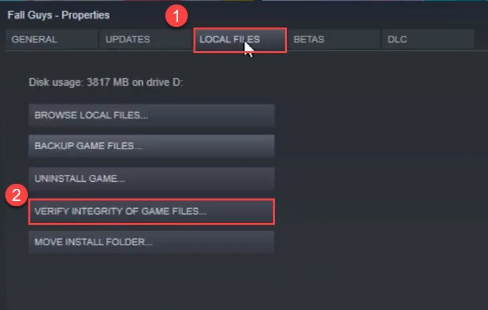
問題を解決するために、コンピューターで Fall Guys ゲームに関連するゲーム ファイルの整合性を確認できます。
ステップ 1: Windows PC で「Steam クライアント」アプリを開き、「ライブラリ」に移動し、「Fall Guys」ゲームを右クリックして、「プロパティ」を選択します。
ステップ 2: [ローカル ファイル] タブをクリックし、[ゲーム ファイルの整合性を検証] ボタンをクリックして、スキャンと修復プロセスが完了するまで待ちます。完了したら、Fall Guys ゲームを再起動して、問題が解決したかどうかを確認します。
方法 6: CPU/GPU のオーバークロックを無効にする
CPU/GPU をオーバークロックすると、コンピューターでのゲーム体験だけでなく、プロセッサー/グラフィックスのパフォーマンスも向上します。ただし、オーバークロックを有効にすると、Fall Guys のクラッシュ/フリーズの問題が発生する可能性があります。そのため、問題を解決するためにコンピューターのオーバークロック機能を無効にしてから、それが機能するかどうかを確認してください。
方法 7: 問題のある周辺機器を取り外す
この問題は、問題のあるハードウェアがコンピューターに接続されているために発生する可能性があります。すべての周辺機器をコンピューターから取り外してから、中華鍋かどうかを確認できます。問題が解決したら、各周辺機器を 1 つずつコンピューターに再接続して、問題のあるハードウェアを確認し、問題のあるハードウェアをコンピューターから完全に取り外すことができます。
方法 8: Fall Guys ゲーム サーバーが動作しているかどうかを確認する
この問題は、Fall Guys ゲーム サーバー自体の問題が原因で発生する可能性があります。ブラウザで「https://support.fallguys.com/hc/en-us」ページにアクセスすると、Fall Guys ゲーム サーバーのステータスを確認できます。サーバーが利用できないことを調査したり、「Fall Guys」サーバーに問題がある場合は、サーバーの問題が解決されるまで待つ必要があります.
結論
この記事は、Fall Guys のクラッシュを修正する方法、Windows 10 での Fall Guys のフリーズを簡単な方法で修正するのに役立つと確信しています。私たちの指示を読み、それに従うことができます。それで全部です。ご意見やご質問がございましたら、下のコメント ボックスにご記入ください。